Pale Moonダウンロードと日本語化やり方
ご注意ください
Pale Moonブラウザを推奨している訳ではありません。
推奨ブラウザは→こちら
お手入れのされていないPCではPale Moonとなんちゃって職人ターリー版の組み合わせではニコニコ生放送に接続できない方も多々おられます。
接続できない方はPCを徹底的にお手入れして軽くさせリトライするかあきらめて他のブラウザをお試し下さい。
Fire foxベースのブラウザなので操作はFire foxと同じです。Fire foxからMac OSやLinux対応機能を削ったFire foxのwindows専用版的な位置づけです。PCの環境によってはFire foxより軽く速くなる可能性があります。
The Pale Moon Project homepage
上記リンク先からダウンロードを開始します。
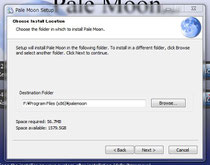
保存場所がCドライブでよければそのままNextをクリック
変更する場合はBrwse...をクリック
保存場所フォルダを指定してNextをクリック
画像ではFドライブに作ったProgramu Files(x86)フォルダの中に作ったpalemoonフォルダを指定しています。
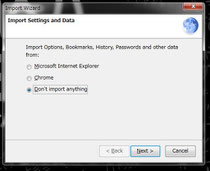
Internet ExplorerかChromeからデータを引き継ぐかと問われる。入れたてでせっかく軽いブラウザをわざわざ重くするはずもなく使用用途もなんちゃって職人ターリー版の接続のみなので。
Don't import anythingを選んでクリック
Pale Moon日本語化やり方解説
なんちゃって職人ターリー版を使って2垢以上でニコ生弾幕職人するだけなら日本語化の必要はないですLanguageの選択だけで間に合います。
本格的な乗り換えやプライベートブラウザが欲しかった方など必要な方の為にPale Moonの日本語化のやり方を解説。
Pale Moon ブラウザで
Pale Moon language packsのページを開く
Pale Moon language packs
http://www.palemoon.org/langpacks.shtml
ブラウザを再起動して日本語化完了です。
 わかりる?
わかりる?
















